Beberapa orang dapat membaca dan mengedit kalender grup, menjadikannya cara yang baik untuk mempromosikan produktivitas dan kolaborasi di antara rekan kerja bisnis kecil atau anggota tim organisasi.
Tutorial ini akan membahas cara membuat kalender grup di aplikasi Microsoft Office 365, termasuk Microsoft Outlook, Outlook web access (OWA), dan Tim Microsoft . Kami akan meninjau cara berbagi kalender sehingga orang yang Anda pilih dapat melihat dan mengedit acara di aplikasi kalender. Kami juga akan membahas cara membuat grup kalender.
Secara umum, ada dua langkah utama untuk membuat kalender grup:
- Buat kalender kosong baru.
- Bagikan dengan orang lain sehingga mereka dapat melihat dan mengedit kalender.
Kami akan membahas cara melakukan setiap langkah di Outlook di web dan versi desktop Outlook.
Catatan: Microsoft telah mengumumkan peningkatan dalam cara kerja berbagi kalender. Namun, Microsoft mengatakan, "Peningkatan direncanakan hanya untuk kalender yang dibagikan di antara orang-orang yang menggunakan Exchange Online." Dalam beberapa kasus, itu berarti berbagi kalender kotak surat sumber daya atau kalender kotak surat bersama hanya akan berfungsi jika penerima menerima undangan berbagi menggunakan Outlook di web, Outlook untuk iOS, atau Outlook untuk Android, yaitu, bukan server Exchange yang dihosting secara internal. Microsoft mengatakan lebih banyak perbaikan sedang dalam proses.
Buat dan Bagikan Kalender Kosong Baru dengan Outlook di Web
Berikut cara membuat dan membagikan kalender kosong baru menggunakan Outlook di web.
- Masuk ke Outlook di browser web dan pilih kalender.
- Pilih Tambahkan kalender tautan.
- Di menu di sebelah kiri popup, pilih Buat kalender kosong .
- Masukkan nama untuk kalender dan, jika diinginkan, pilih warna atau pesona untuk kalender.
- Dalam Tambahkan menu tarik-turun, pilih di bawah grup kalender mana kalender baru akan muncul.
- Klik Menyimpan .
- Temukan kalender baru di daftar kalender, klik kanan padanya (atau pilih Lagi … ikon) dan pilih Berbagi dan izin .
- Masukkan alamat email atau nama kontak orang yang ingin Anda ajak berbagi kalender.
- Pilih opsi kalender. Memilih Dapat mengedit tingkat izin jika Anda ingin penerima dapat menambahkan, menghapus, dan mengubah acara di kalender.
- Pilih Membagikan .
- Ulangi langkah 7-9 untuk menambahkan anggota.
Orang yang Anda bagikan kalender akan menerima email yang meminta mereka untuk menerima dan melihat kalender Outlook. Perhatikan bahwa pengguna eksternal tidak akan dapat mengedit kalender.
Membuat dan Berbagi Kalender Kosong Baru di Aplikasi Desktop Outlook
Ikuti langkah-langkah ini di aplikasi desktop Outlook untuk membuat dan berbagi kalender kosong baru.
- Pilih ikon kalender di sudut kiri bawah Outlook.
- pada Rumah tab di Kelola Kalender grup, pilih Buka kalender .
- Pilih Buat Kalender Kosong Baru .
- Dalam Buat Folder Baru popup, beri nama kalender dan pilih tempat untuk meletakkan kalender (misalnya, sebagai subfolder dari folder kalender utama).
- Selanjutnya, untuk membagikan kalender, klik kanan pada kalender di daftar kalender.
- Pilih Membagikan > Bagikan Kalender .
- Masukkan nama kontak atau alamat email untuk menambahkan orang ke undangan berbagi, tambahkan pesan jika Anda mau, dan klik Kirim . Penerima akan menerima email yang mengundang mereka untuk "Terima dan lihat kalender".
Cara Menambahkan Kalender Bersama ke Microsoft Teams
Outlook bukan satu-satunya tempat Anda dapat membuat kalender bersama. Microsoft Teams juga telah berbagi fungsionalitas kalender. Berikut cara menambahkan kalender bersama di Teams.
- Pilih saluran di teams.
- Pilih ikon + di sebelah kanan nama saluran untuk menambahkan tab.
- Cari dan pilih Kalender Saluran .
- Pilih Menambahkan .
Tab kalender akan muncul di bagian atas saluran Teams. Semua anggota saluran dapat melihat detail acara dan menambahkan acara ke kalender. Ini adalah tempat yang bagus untuk menjadwalkan rapat Teams.
Kalender Grup vs. Grup Kalender
Selain menciptakan kalender grup , Outlook memiliki beberapa cara lain untuk mengatur kalender dan melihat beberapa kalender secara bersamaan. Grup kalender adalah cara untuk melihat jadwal gabungan—tidak hanya untuk orang tetapi juga untuk kalender SharePoint, kalender internet, dan sumber daya seperti reservasi kamar.
Cara Membuat Grup Kalender di Outlook di Web
Bergantung pada cara organisasi Anda menyiapkan sesuatu, Anda akan melihat grup kalender default yang mungkin mencakup:
- Kalender Saya
- Kalender Rakyat
- Kalender lainnya
Jika kategori tersebut tidak berfungsi, Anda bisa membuat grup kalender pribadi yang dikustomisasi di Outlook di web.
- Panel di sebelah kiri adalah panel kalender. Di situlah semua kalender yang dapat Anda lihat terdaftar. Klik kanan pada Kalender Saya atau Kalender Lainnya dan pilih Grup kalender baru . Atau, pilih Lagi (tiga titik) ikon di sebelah grup kalender yang ada dan pilih Grup kalender baru .
- Masukkan nama untuk grup kalender baru dan tekan Memasuki .
- Saat Anda menambahkan kalender baru dengan memilih Tambahkan kalender di panel kalender, Anda dapat memilih ke grup kalender mana kalender baru akan ditambahkan.
Untuk mengganti nama atau menghapus grup kalender, klik kanan pada nama grup.
Cara Membuat Grup Kalender di Outlook Versi Desktop
Anda dapat membuat grup kalender di Outlook versi desktop, termasuk Outlook untuk Microsoft 365 , Outlook 2021, Outlook 2019, Outlook 2016, Outlook 2013, dan Outlook 2010.
Ikuti langkah-langkah ini untuk membuat grup kalender dari buku alamat atau daftar Kontak.
- Buka Outlook.
- Pilih Kalender .
- Pilih Rumah tab.
- Dalam Kelola grup Kalender , Pilih Grup Kalender > Buat Grup Kalender Baru .
- Beri nama grup kalender baru dan klik Oke .
- Dalam daftar tarik-turun di bawah Buku alamat , pilih daftar kontak yang ingin Anda pilih anggota grup kalendernya.
- Telusuri atau cari nama, pilih nama yang Anda inginkan, dan pilih Anggota kelompok . Ulangi langkah ini hingga Anda menambahkan semua orang yang Anda inginkan.
- Pilih Oke .
Untuk membuat grup kalender berdasarkan kalender yang sedang Anda lihat, ikuti langkah-langkah berikut:
- Di Kalender , pilih Rumah tab.
- Dalam Kelola grup Kalender , Pilih Grup Kalender > Simpan sebagai grup kalender baru .
- Masukkan nama untuk grup kalender dan pilih Oke .
Jika Anda ingin menambahkan kalender ke grup kalender yang ada, ikuti langkah-langkah berikut:
- pada Rumah tab di Kelola grup Kalender , Pilih Buka kalender .
- Pilih jenis kalender.
- Telusuri nama, pilih nama yang Anda inginkan, dan pilih Kalender . Ulangi hingga Anda menambahkan semua nama yang Anda inginkan.
- Pilih Oke .
- Kalender yang Anda pilih akan muncul di Kalender Bersama kelompok. Seret dan lepas mereka ke Grup Kalender pilihan Anda.
Anda akan menemukan bahwa dengan membuat grup kalender, Anda akan lebih terorganisir dan dapat menemukan kalender yang Anda cari dengan cepat.
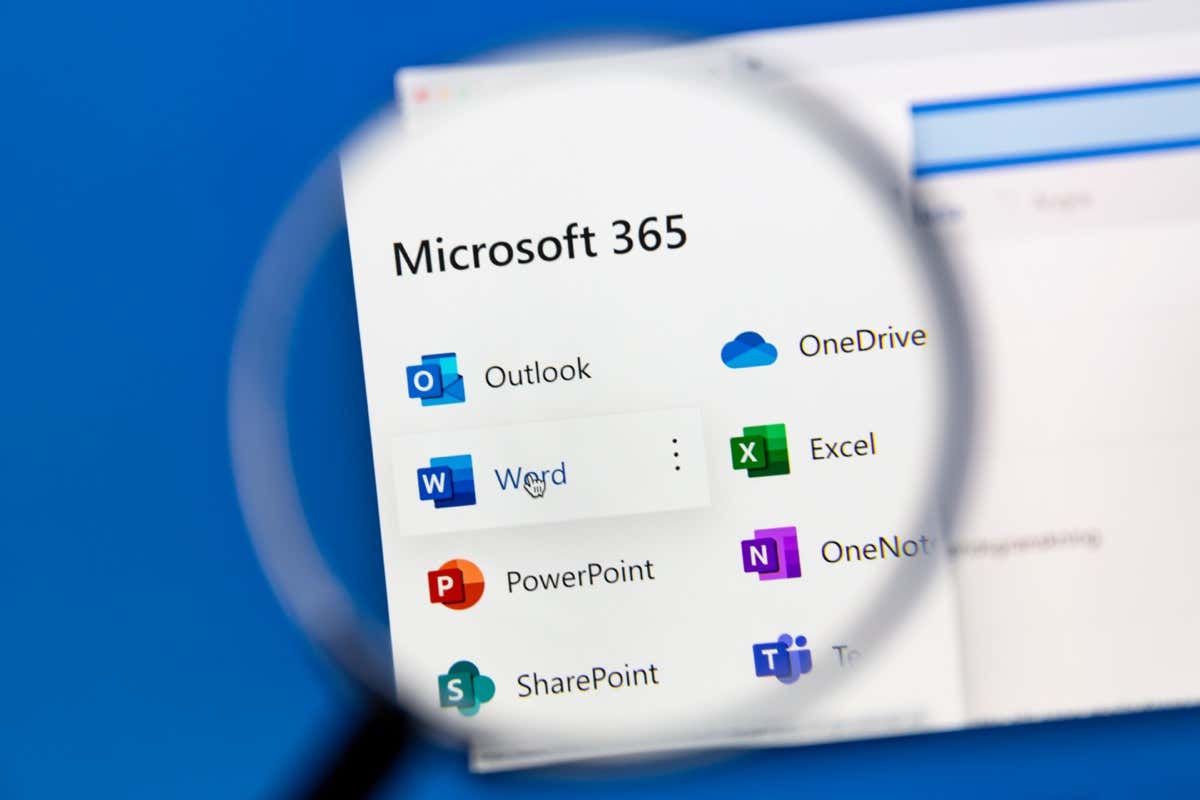
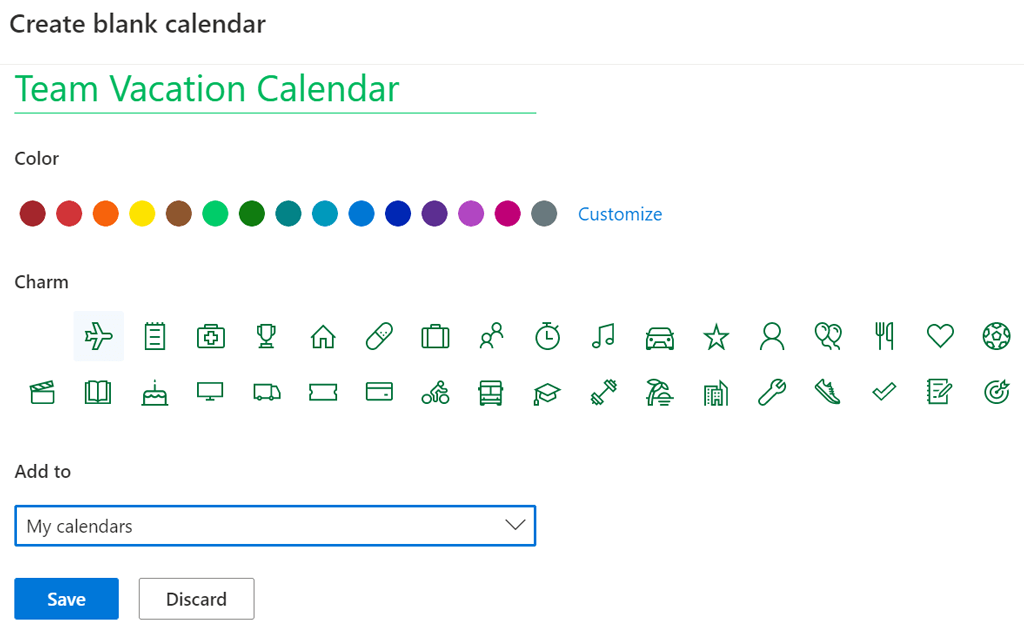
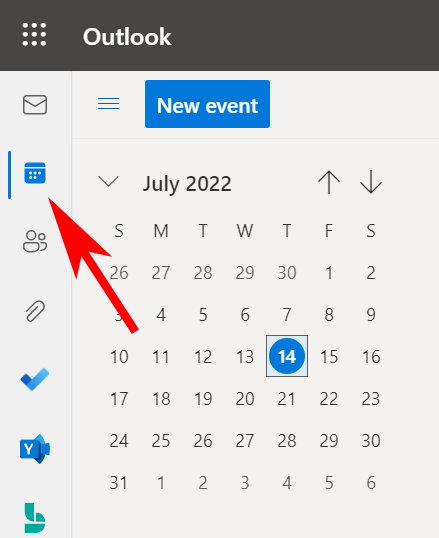
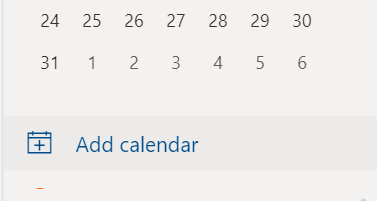
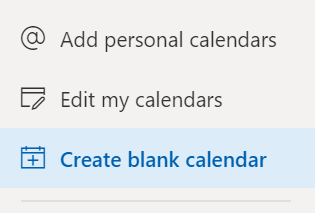
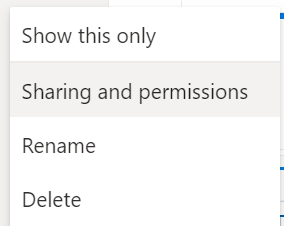

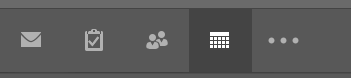
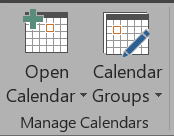

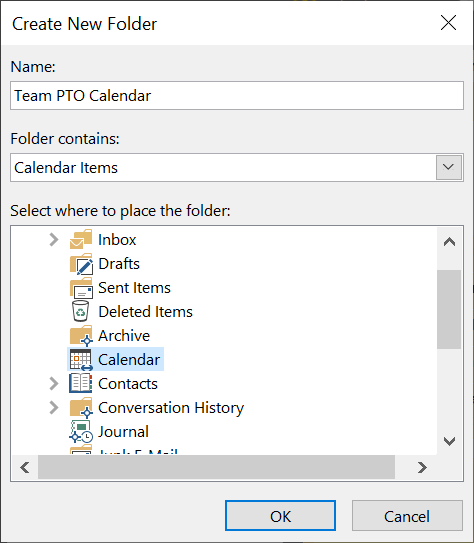
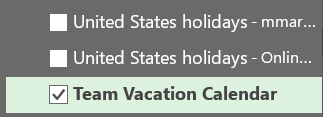
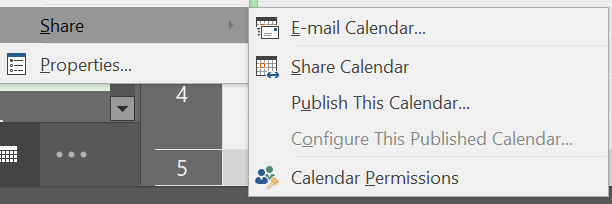
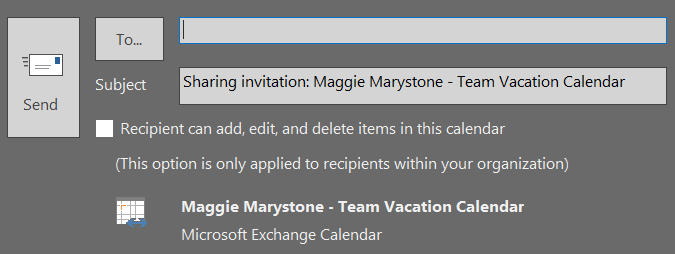

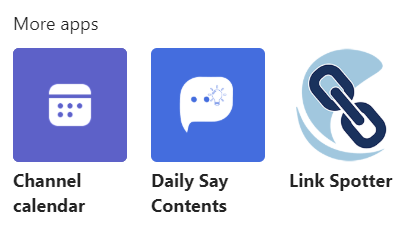
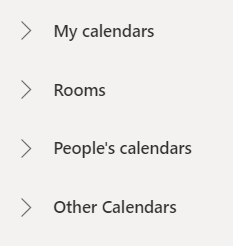
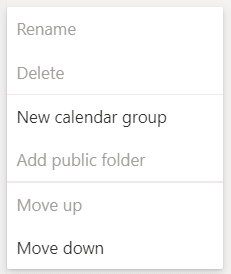
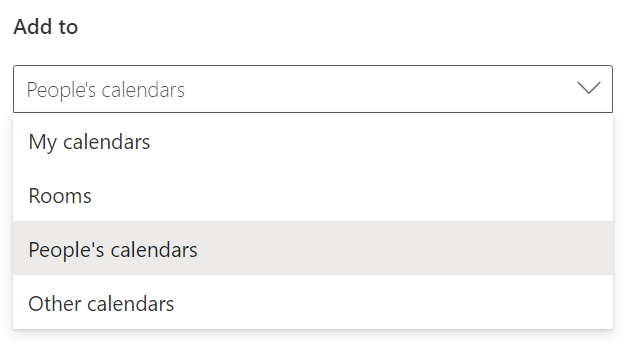
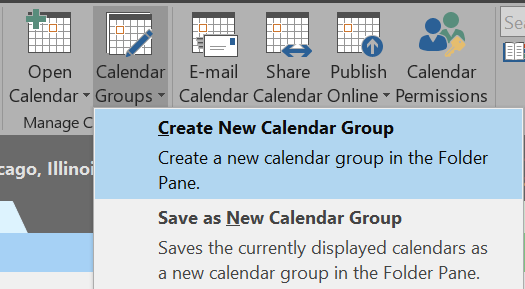
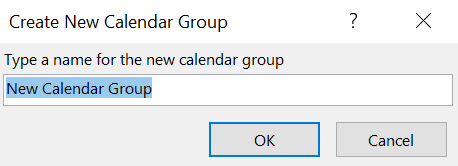
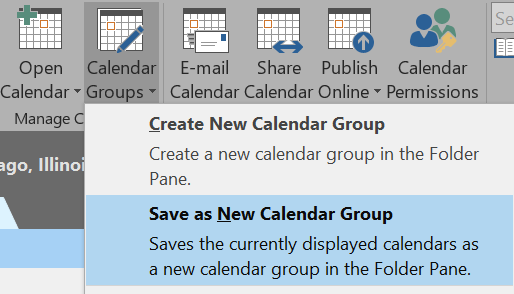
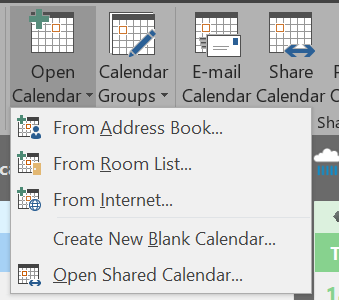
Posting Komentar